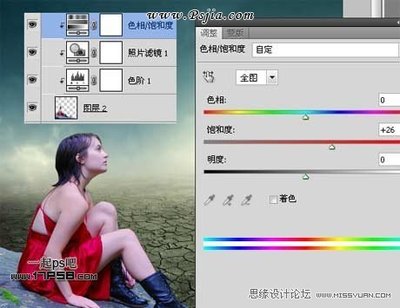本文档主要讲“怎样把两张图片合并成一张”或者说是“怎样把两张图片合并在一起”,网上有很多工具可以做到,但今天我这里讲的是不用任何网上的工具,也不用安装什么工具,直接用windows系统自带的图片编辑工具(画图)来把两张图片合并成一张,具体请看下面的说明,看完本文档后,你也将附带的学到一点小的电脑使用技巧
-_- -_-
怎样把两张图片合并成一张――方法/步骤怎样把两张图片合并成一张 1、
打开图画工具方法1:
我们点击电脑左下方的“开始” -_- ,这个所有人都会的吧,点“所有程序”,之后会看到右边出来很多东西,从上往下看,找到“附件”,然后打开“附件”里面的“画图”,如下图所示:
怎样把两张图片合并成一张 2、
打开图画工具方法2:
其实有个简单的办法可以实际第一步的操作,这也就是我教给大家的电脑使用小技巧,电脑高手请跳过 -_-
1、按住键盘最下面一排的Ctrl 和 Alt 这两个按键中间的按键,有的键盘可能写的是“Win”,然后再按住R建,简单的说就是按住 Win + R,
2、之后会打开一个运行的小提示框,我们在“打开”后面的输入框里面输入:mspaint,然后回车
这样就可以打开“画图”这个神器工具了。
再给大家分享一些小技巧:
都是在“开始”--->“运行”里面输入一些字符然后点确定就可以打开某个功能,这里我给大家介绍几个本人经常用的:
calc:打开计算器
notepad:打开记事本
msconfig:系统配置实用程序,可以查看开机启动的一些应用程序或者服务
control :直接打开“控制面板”
其它一些技巧大家可以用百度搜索:开始 运行 命令大全,这个我就不详细介绍了。
怎样把两张图片合并成一张 3、
现在轮到我们今天的主角上场了,“画图”工具打开后,就如下图所示 -_- ,被吓到了吧,你的“神器”竟然是这个破玩意儿,对,我们就要用这个破玩儿来把两张图片合并在一起。
怎样把两张图片合并成一张 4、
我们现在用这个“画图”工具制作两个简单的图片,以方便我们后面把两张图片合并,已经有图片的朋友们可以跳过下面的5、6、7步,直接进入第8步。
制作图片:我们就制作两个很简单的图片:大小为100x100,然后里面显示的内容是:图片一、图片二,具体过程我们就在4、5、6、7这几步说明
点击工具栏上方的“图像”,然后点击“图像”下拉菜单中的“属性”,如下图所示:
怎样把两张图片合并成一张_两张
怎样把两张图片合并成一张 5、
之后会弹出一个“属性”的设置页面,这个页面主要就是我们设置我们的图片的大小和颜色的,我们把宽度和高度都改为:100,之后点击右上方的“确定”,如下图所示:
怎样把两张图片合并成一张 6、
之后,我们点击左边小工具列表里面的“文字”工具,如下图所示,然后我们在白色区域点击,输入我们要做的图片的文字“图片一、图片二” -_-
怎样把两张图片合并成一张 7、
输入后,保存文件,分别命名为:图片一,图片二(这个命名无所谓,我这里主要是为了方便后面的描述,所以这样命名),我们做如下图所示的两张图片,然后我们就开始图片的合并了。
怎样把两张图片合并成一张_两张
怎样把两张图片合并成一张 8、
我们用上文说的方法1或方法2打开“画图工具”,然后参考上面第4步,制作一张我们用来放合并后的图片
我们准备把这两张图片合并和横向并排在一起,所以把图片的属性大小改为:宽200,高100,如下图所示
我们这一步比较关键,我新建的这个图片是用来保存我们要合并的两张图片的,所以这个图片的大小取决于我们那两张图片的大小,已经合并的方式:横向合并、纵向合并。请根据实际情况来修改这个图片的大小。
怎样把两张图片合并成一张 9、
我们用“画图”工具打开“图片一”,然后做以下操作:
1、全选:按键盘上面Ctrl + A
2、复制:按键盘上面Ctrl + C
之后切换到我们第8步新建的图片上面,把我们复制的图片,粘贴在里面,直接在里面按:按键盘上面Ctrl + V 就可以把我们图片一的内容粘贴在里面了,如下图所示:
怎样把两张图片合并成一张_两张
怎样把两张图片合并成一张 10、
这一步我们参考上面的第9步:
我们用“画图”工具打开“图片二”,然后做以下操作:
1、全选:按键盘上面Ctrl + A
2、复制:按键盘上面Ctrl + C
之后切换到我们第8步新建的图片上面
注意:下面的就是本文的重点了
先用鼠标点击“选定”工具,如下图用红色方框的部分,然后把我们刚刚复制的图片二里面的内容粘贴在里面,直接在里面按:按键盘上面Ctrl + V 就可以把我们图片二的内容粘贴在里面了。
怎样把两张图片合并成一张 11、
我们把图片二的内容粘贴在里面之后,发现和原来的图片是重叠在一起的,看不到之前“图片一”的内容了,如下图所示:
怎样把两张图片合并成一张 12、
这时我们把鼠标放在图片里面,它会变成一个四角都带箭头的十字,我们保持鼠标的位置不动,按下鼠标左键不放,然后向右移动鼠标,就会发现“图片二”这几个字在移动,“图片一”也可以看到,当完全可以看到“图片一”时,我们放开鼠标,然后保存图片,这样我们就完成了图片的合并工作了。
-_-
怎样把两张图片合并成一张_两张
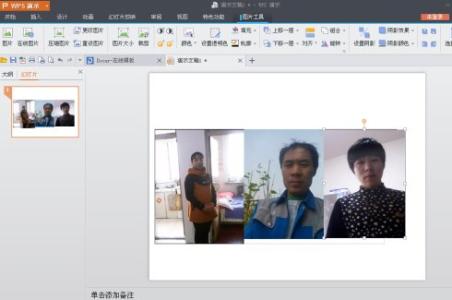
 爱华网
爱华网